توابع اطلاعاتی اکسل
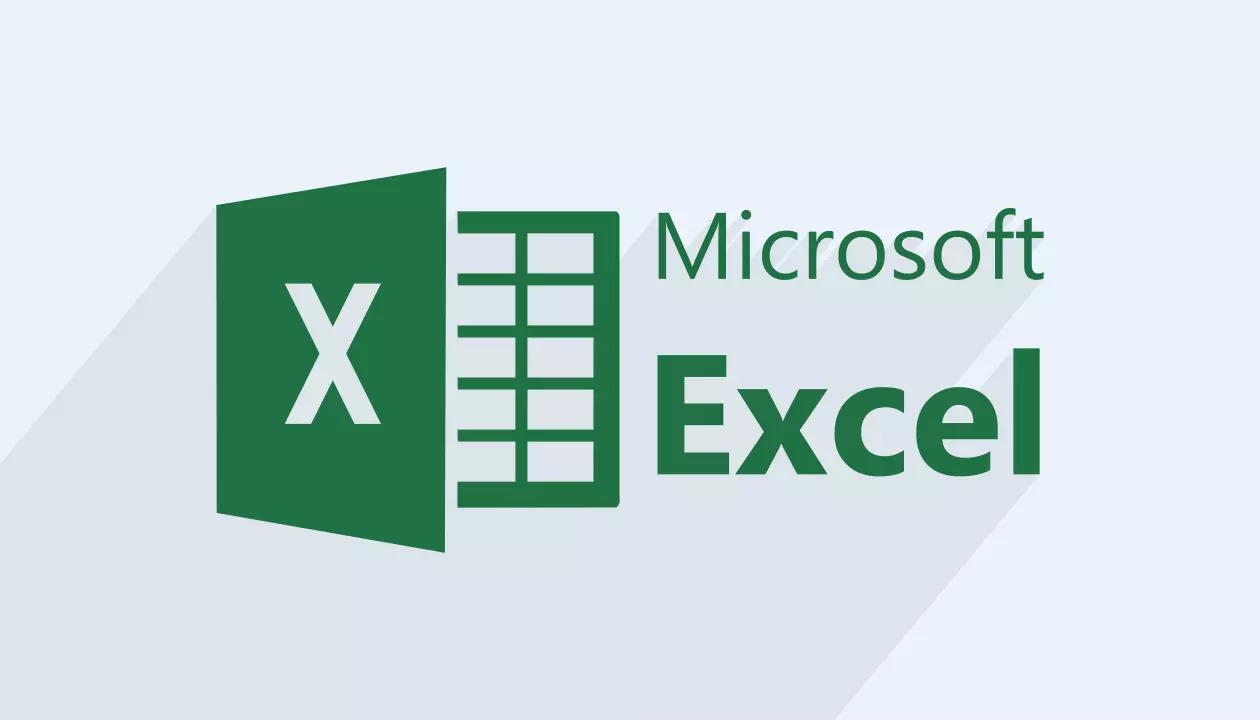
توابع اطلاعاتی اکسل
تابع Len
این تابع مجموع کاراکترهای سلول یا سلول های مورد نظر را برمی گرداند.
سینتکس تابع :
(“سلول مورد نظر”)Len=

توابع اطلاعاتی اکسل
توابع اطلاعاتی اکسل | تابع Find & Search
این دو تابع محل دقیق شروع یک رشته , حرف یا کاراکتر مورد نظر را به ما نشان می دهد.
فرق بین این دو در حساسیت نسبت به بزرگی و کوچکی کلمات است: تابع Find به بزرگی و کوچکی کلمات حساس بوده ولی تابع Search خیر.
توضیح : در تصویر ذیل کاراکتر (” “) و در سلول سوم حرف (“ر”) را جستجو کرده و شماره کاراکتر آن را شمرده که نتیجه عدد (7 و 8و 5) می باشد.
سینتکس تابع Find
(“متن مورد جستجو”;”حرف یا سلول مورد نظر”)Find=
سینتکس تابع Search
(“سلولی که متن در آن قرار گرفته”;”حرف یا سلول مورد نظر”)Search=
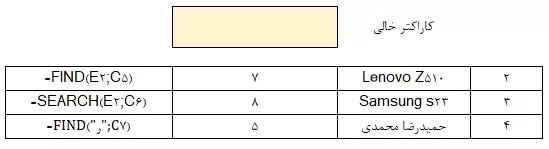
تابع T
این تابع مقدار آرگومان را چک می کند، اگر متن باشد همان مقدار و در غیر این صورت مقدار خالی را باز می گرداند.
سینتکس تابع T
(“مقدار یا سلول مورد نظر”)T=
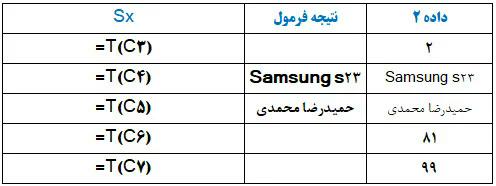
تابع Exact
اگر مقادیر دو سلول برابر باشند مقدار True را برمی گرداند و اگر برابر نباشند مقدار False را بر می گرداند.
مورد کابرد این تابع؛ تجزیه و تحلیل یا صحت برخی مقادیر مثل مانده دو طرف ترازنامه یا صحت برخی مقادیر تراز آزمایشی و … می باشد.
سینتکس تابع Exact
(“مقدار یا آدرس دوم”;”مقدار یا آدرس اول”)ٍExact=
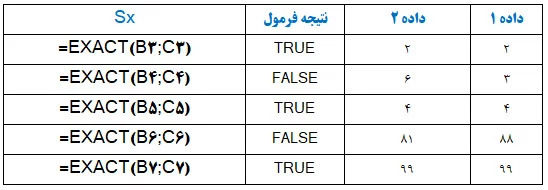
تابع XOR
این تابع دو رابطه را بررسی می کند، در صورت درستی رابطه True و در صورت نادرستی مقدار False را بر می گرداند.
سینتکس تابع XOR
(“مقدار یا آدرس دوم”عملگر مورد نظر مثل <>=”مقدار یا آدرس اول”)ٍXOR=
در تشریح تصویر ذیل : ایا مقدار داده1 بزرگتر مساوی داده2 هست یا خیر.
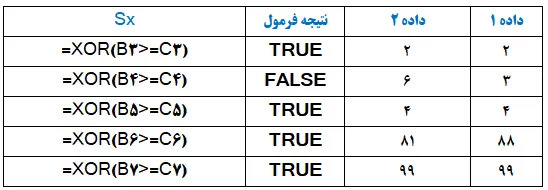
تابع Delta
این تابع دو عدد را با هم مقایسه می کند، اگر اعداد برابر باشند نتیجه 1 و در صورت نابرابر بودن عدد 0 را نمایش می دهد.
سینتکس تابع Exact
(“مقدار یا آدرس دوم”;”مقدار یا آدرس اول”)ٍDelta=

همچنین مشاهده کنید : ارزیابی و ردیابی فرمول در اکسل
